Mitä tietää
- Avaa iOS:ssä Pikanäppäimet sovellus ja napauta Plus ( + ) > Lisää toiminto > Avaa sovellus > Valita > Instagram .
- Napauta seuraavaksi kolmen pisteen valikko > Lisää aloitusnäytölle > Instagram-kuvake ja valitse uusi kuvake.
- Käytä Androidissa kolmannen osapuolen sovellusta, kuten Icon X Changer, muuttaaksesi Instagram-kuvaketta.
Tässä artikkelissa kerrotaan, kuinka Instagram-sovelluskuvake vaihdetaan Android- ja iOS-älypuhelimissa.
Kuinka muuttaa sovelluskuvakkeita iPhonessa tai iPadissa
Nämä vaiheet toimivat vain, jos laitteessasi on iOS 14 tai uudempi.
Näin voit vaihtaa Instagram-kuvakkeen iOS-pikakuvakkeet-sovelluksella:
kuinka tietää, onko sinut estetty ryhmässä
-
Avaa Pikanäppäimet sovellus ja napauta Plus ( + ) oikeassa yläkulmassa.
-
Valitse Seuraava toimintaehdotukset -kohdassa Avaa App .
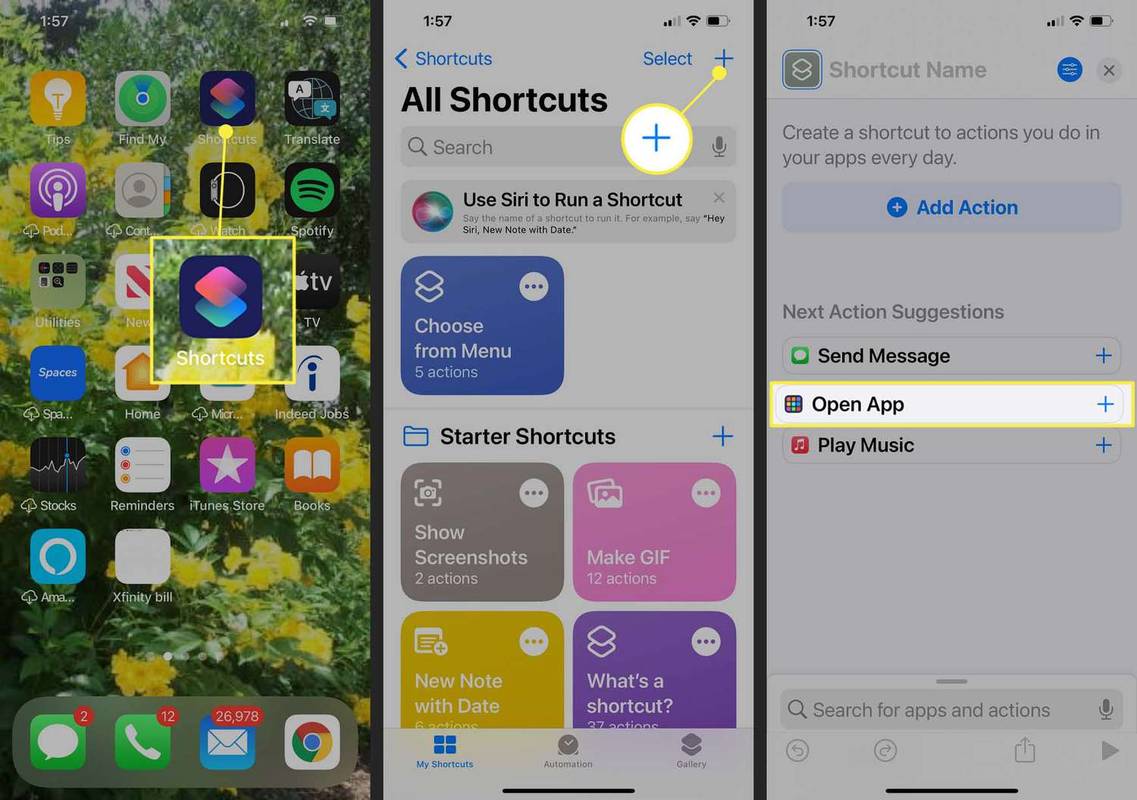
Jos et näe Avaa sovellus -vaihtoehtoa, löydät sen napauttamalla Lisää toiminto ja kirjoittaminen Avaa App hakupalkissa.
-
Napauta Sovellus , vieritä sitten alas ja valitse Instagram .
-
Napauta kolme katkoviivaa oikeassa yläkulmassa.
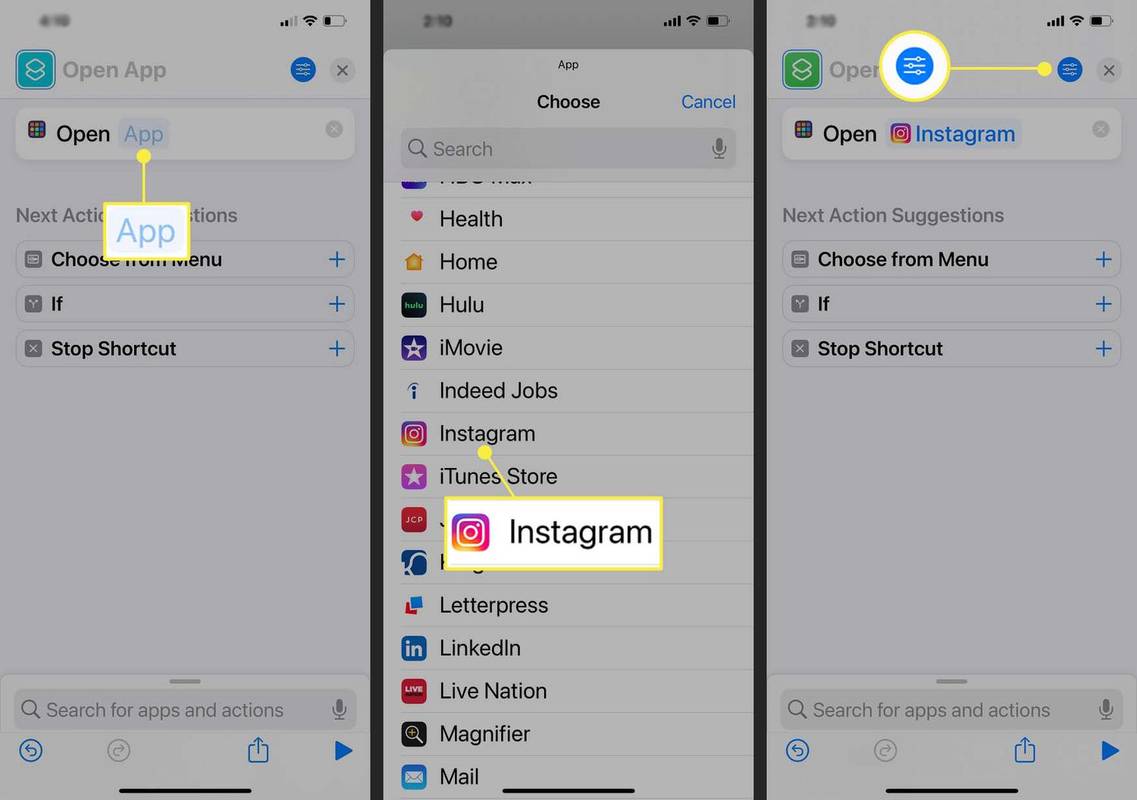
-
Napauta Lisää aloitusnäytölle .
-
Napauta ALKUNÄYTÖN NIMI JA KUVAKE -kohdassa kuva -kuvaketta valitaksesi kuvan kuvakkeelle.
-
Valitse Ota valokuva , Valitse Valokuva , tai Valitse tiedosto lisätäksesi kuvasi.
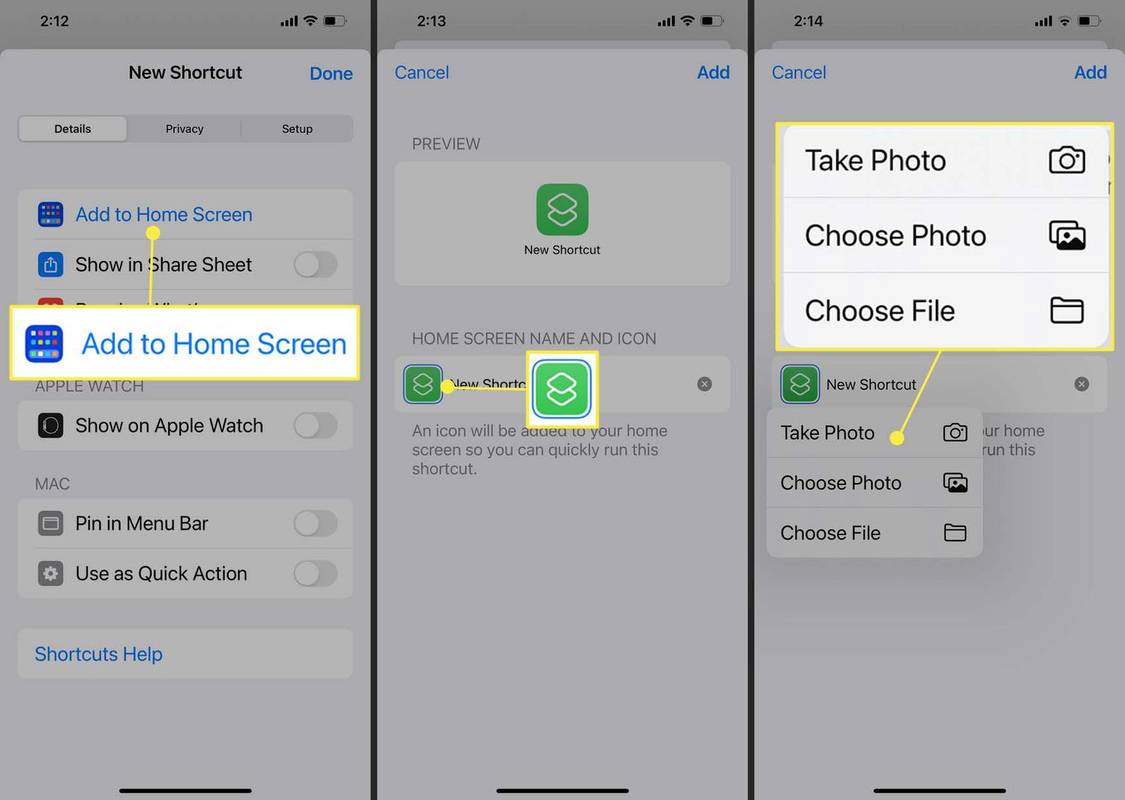
-
Kirjoita Uusi pikakuvake -kenttään Instagram (tai mikä tahansa nimi).
-
Napauta oikeassa yläkulmassa Lisätä .
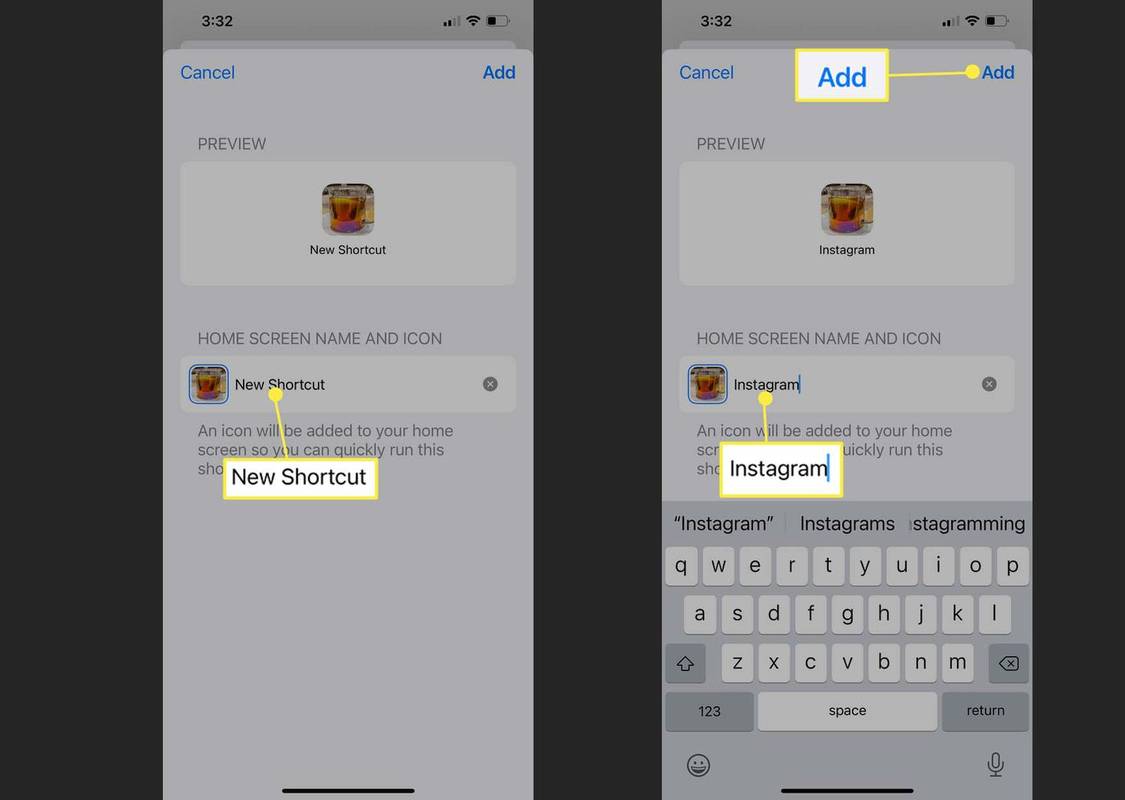
-
Piilota alkuperäinen sovelluskuvake aloitusnäytöltä pitämällä kuvaketta painettuna ja valitsemalla sitten Poista sovellus > Poista aloitusnäytöltä .
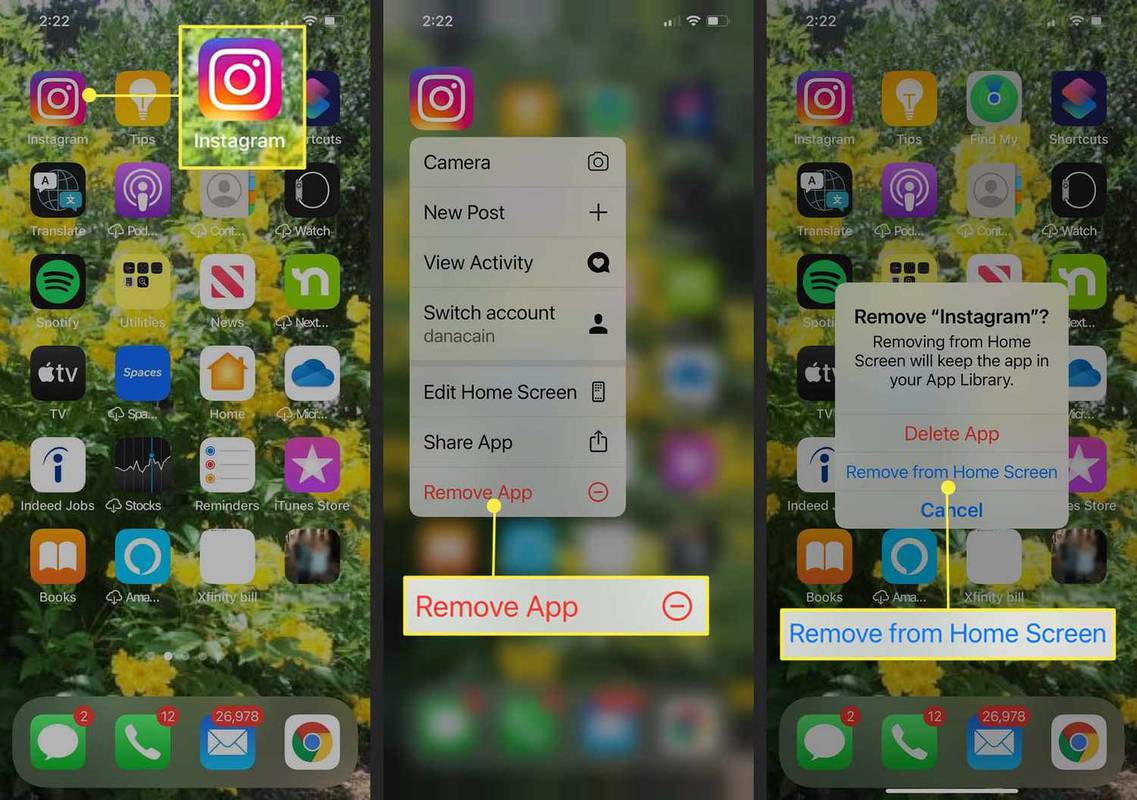
Voit poistaa sovelluksen pikakuvakkeen aloitusnäytöstä pitämällä kuvaketta painettuna ja valitsemalla Poista kirjanmerkki > Poistaa .
Kuinka muuttaa sovelluskuvakkeita Androidissa
Androidissa sinun on käytettävä kolmannen osapuolen sovellusta kuvakkeiden vaihtamiseen. Näin voit vaihtaa Instagram-kuvakkeen X Icon Changer -sovelluksella:
Käynnistä-painike ei toimi Windows 10
X Icon Changer on mainostuettu, joten voit käyttää sitä ilmaiseksi, mutta saatat joutua katsomaan joitain lyhyitä mainoksia.
-
Lataa ja asenna X Icon Changer Google Playsta.
-
Paina aloitusnäytössä taustakuvaa pitkään ja valitse sitten Widgetit .
-
Vieritä alas ja napauta X-kuvakkeen vaihtaja .
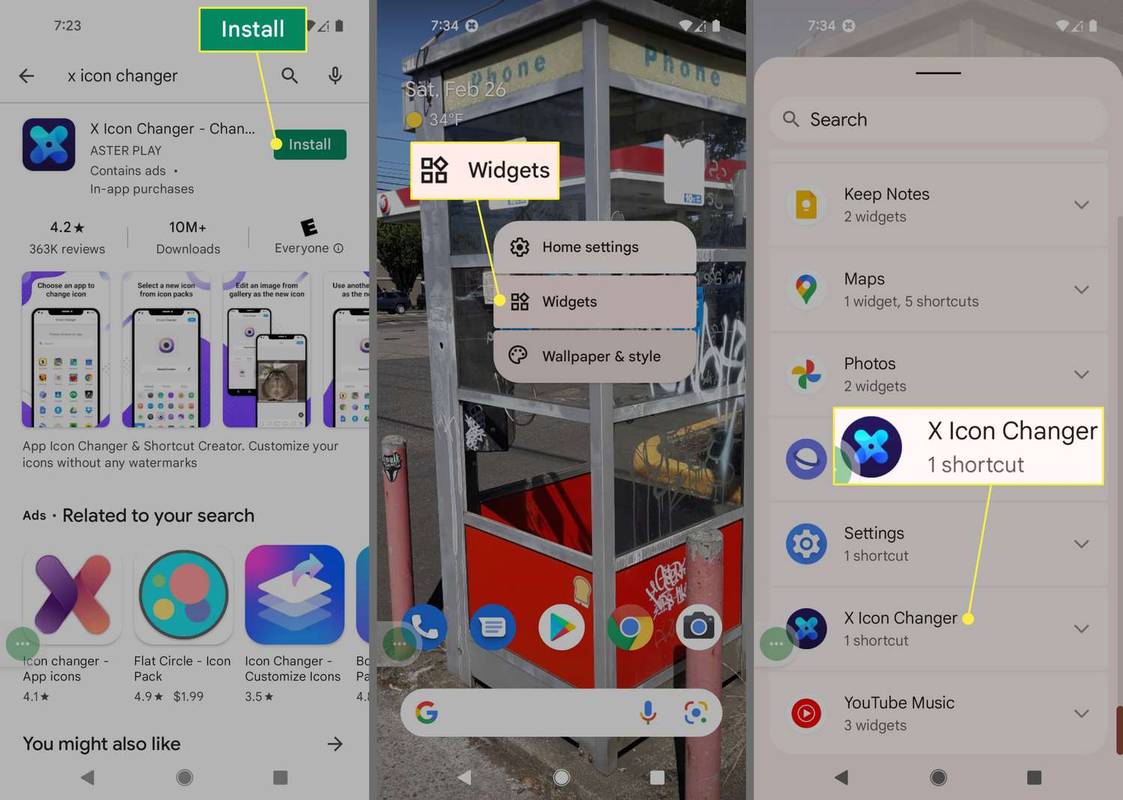
-
Paina ja pidä painettuna X-kuvakkeen vaihtaja kuvake.
-
Kun aloitusnäyttö tulee näkyviin, vedä kuvake haluamaasi kohtaan ja päästä irti.
-
Etsi ja napauta Instagram sovellus.
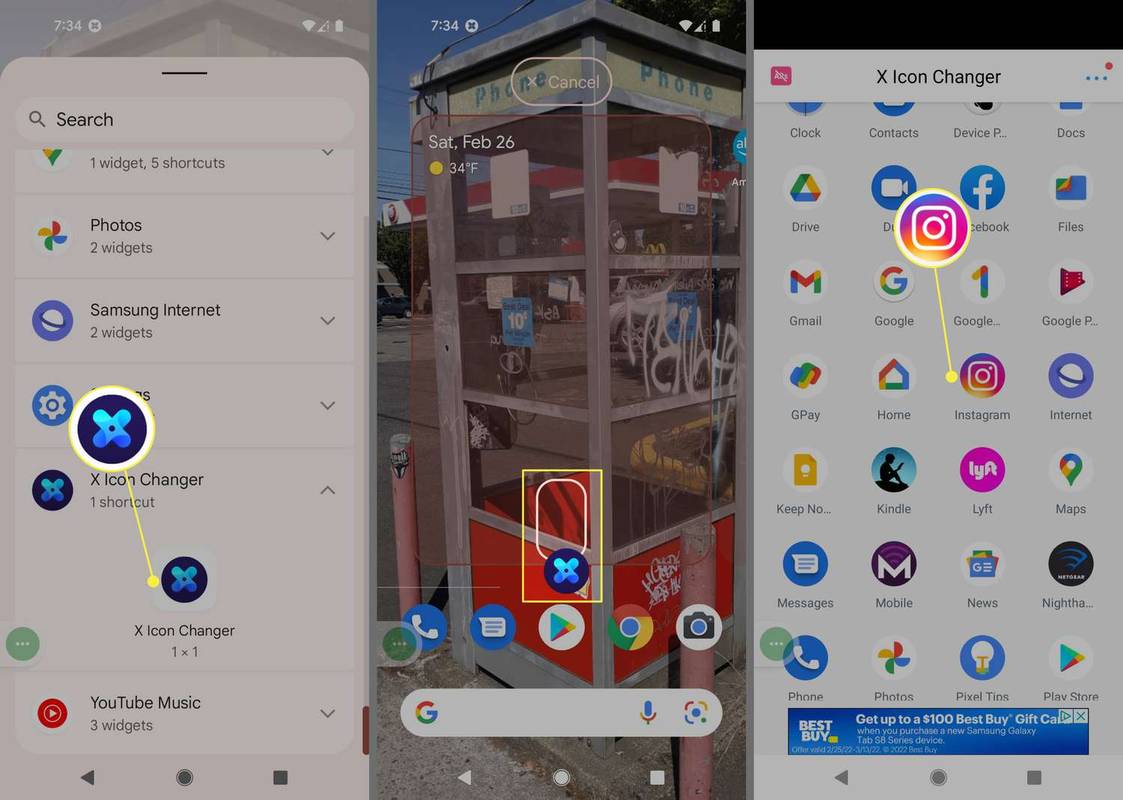
-
Valitse uusi pikakuvake ja napauta OK . Vaihtoehtoja on monia, tai voit lisätä omasi.
-
Uusi kuvake ilmestyy aloitusnäyttöön. Voit poistaa alkuperäisen Instagram-kuvakkeen aloitusnäytöltä pitämällä sovellusta painettuna ja valitsemalla Poista kotoa tai vedä se kohtaan Roskakori .
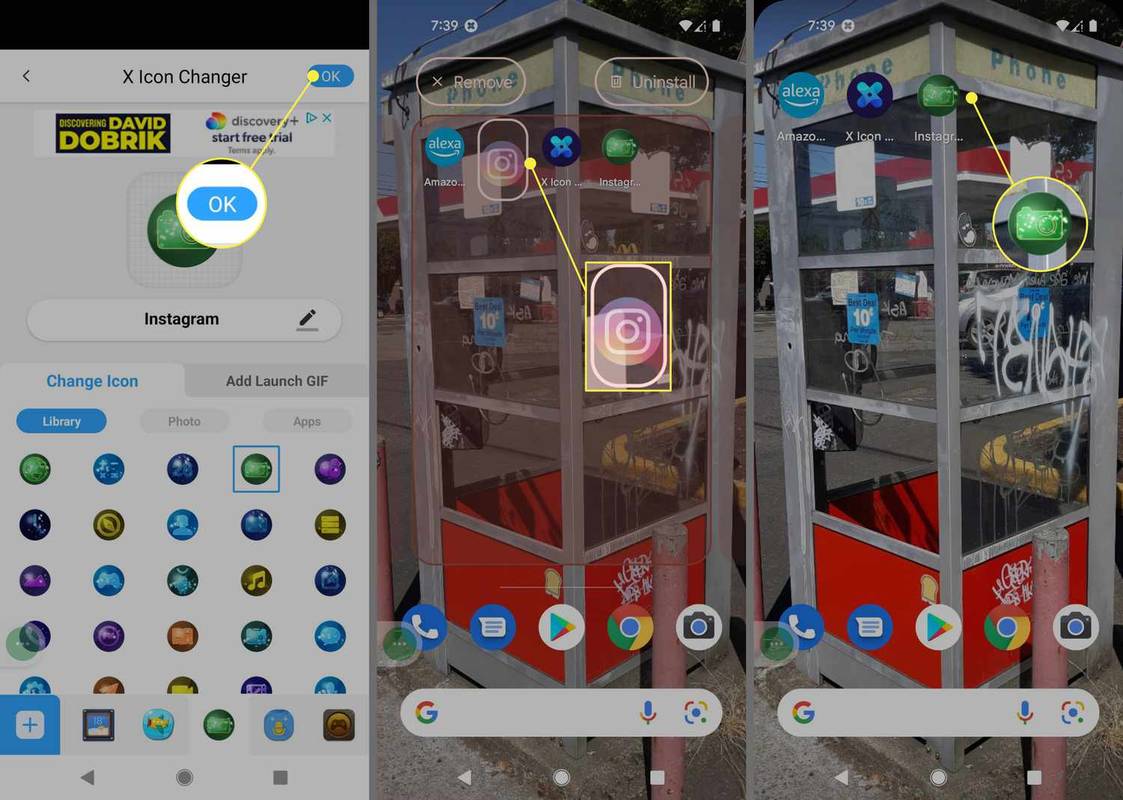
- Kuinka vaihdan Instagram-salasanasi?
Voit nollata tai vaihtaa Instagram-salasanasi siirtymällä Instagram-profiilisivullesi ja valitsemalla Valikko (kolme riviä) > asetukset > Turvallisuus > Salasana . Syötä sinunNykyinen salasanaja anna sitten omauusi salasana. Napauta Tallentaa tallentaaksesi muutokset.
kuinka palauttaa poistettu historia google chrome
- Kuinka vaihdan Instagram-nimeni?
Voit muuttaa Instagram-nimeäsi napauttamalla sitä profiilikuva ja valitse Muokkaa profiilia . Vuonna Muokkaa profiilia näyttöä, napauta Nimi -kenttää muuttaaksesi näyttönimeäsi tai napauttamalla Käyttäjätunnus kenttään vaihtaaksesi käyttäjätunnuksesi. Napauta sininen valintamerkki näytön oikeassa yläkulmassa tallentaaksesi muutokset.
- Kuinka vaihdan taustaväriä Instagram-tarinassa?
Voit muuttaa Instagram-tarinasi taustaväriä napauttamalla uusi postaus -kuvake ja valitse Tarina > Luoda . Napauta ympyrän väripyörä alareunassa selataksesi käytettävissä olevia värejä. Napauta Kirjoita napauttamalla kirjoittaaksesi tekstisi. Huomaa, että fonttisi rajoittaa värivaihtoehtojasi. Napauta Tehty kun olet tyytyväinen.









